يعد واتساب WhatsApp، من بين أكثر تطبيقات المراسلة شيوعا في العالم، لذا يبحث مستخدميه دائما عن نصائح جديدة لتحسين تجربتهم، ويقدم تطبيق التراسل المملوك لشركة "فيسبوك" بعض الحيل غير المعروفة للجميع على منصته.
وفيما يلي نستعرض إليك 5 حيل قد لا تعرفها في تطبيق "واتساب"، وفقا لما ذكره موقع "makeuseof".
1. إنشاء اختصارات واتساب للمحادثات:
هل تستخدم واتسابباستمرار لمراسلة نفس الأشخاص باستمرار، إذا كان الأمر كذلك، فهل تعلم أنه يمكنك تبسيط تجربتك عن طريق إضافة اختصار محادثة إلى الشاشة الرئيسية لجهازك، كل ما عليك فعله هو فتح التطبيق والنقر فوق علامة التبويب الدردشات والضغط لفترة طويلة على المحادثة التي تريد إنشاء اختصار لها.
وبمجرد تمييز الدردشة، انقر فوق خيارات “النقاط الرأسية الثلاث في الزاوية العلوية اليمنى”، وحدد إضافة اختصار دردشة من القائمة المنبثقة.
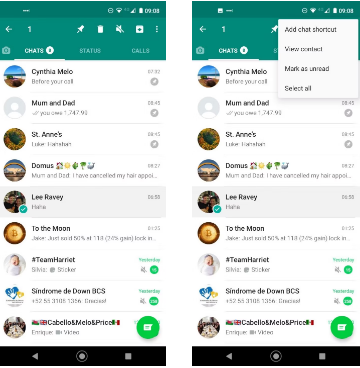
2. استبعاد صور واتساب من معرض الصور:
تعد ميزة مشاركة الصور أداة رائعة من واتساب، ولكن في بعض الأحيان يمكن أن تكون مزعجة، لاسيما أن كنت جزءا من دردشة جماعية تصر على إرسال مئات الصور من الميمات والنكات كل يوم، يمكن أن تكون وسائط هذا الجروب كفيلة بإمتلاء مساحة ذاكرة هاتفك، لذا يمكنك التأكد من أن صور واتساب لن يتم تحميلها في مكتبة هاتفك من خلال التوجه إلى خيارات الإعدادات بالتطبيق> ثم الدردشة والمحادثات> انقر فوق مفتاح التبديل الموجود بجوار رؤية الوسائط في وضع إيقاف التشغيل.
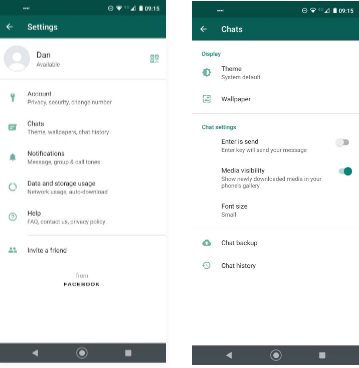
3. جدولة رسائل واتساب:
لو بتنسي بسرعة، يمكن أن يساعدك واتساب على تذكر الأحداث المهمة بفضل خيار الرسائل المجدولة، ولكن في هذه الحالة ستحتاج إلى تنزيل تطبيق تابع لجهة خارجية لمساعدتك في هذا الأمر، أحد هذه التطبيقات المتوفرة على كل من أندرويد و iOS هو تطبيق يسمى SKEDit، يمكنك من خلاله جدولة المنشورات، وبرمجة الردود الآلية، وتعيين التذكيرات، وغيرها المزيد.
4. قفل واتساب لزيادة الخصوصية:
هل يستخدم الكثير من الناس هاتفك، ربما يستخدمه أطفالك لممارسة الألعاب أو يستخدمه مساعدك الشخصي لإجراء المكالمات نيابة عنك، ولحسن الحظ، هناك طريقة لقفل واتساب وإبعاد محتوياته عن أعين المتطفلين، بدون الحاجة إلى تثبيت تطبيق تابع لجهة خارجية، إذ يمكنك استخدام بصمة إصبعك لتأمين صندوق الوارد الخاص بك على أندرويد أو ميزة Touch ID أو Face ID على iOS.
يمكنك اتباع إعداد قفل بصمة واتساب على أندرويد، توجه إلى المزيد من الخيارات الإعدادات> ثم الساب> ثم الخصوصية> وانتقل لأسفل إلى خيار قفل الشاشة Fingerprint Lock> قم بتمرير مفتاح التبديل الموجود بجوار Unlock with Fingerprint إلى وضع التشغيل.
وإذا كنت من مستخدمي iOS، فانتقل إلى إعداجات واتساب> ثم الحساب> ثم الخصوصية > ثم قفل الشاشة وقم بتشغيل إما بـ Touch ID أو بـFace ID.
5. كتم صوت محادثات واتساب المزعجة:
إذا تتم إضافتك إلى مجموعة مليئة بأفراد العائلة أو زملاء العمل، يمكن أن يكون مفيدا في بعض الأحيان، إذا غادرت المجموعة، فسوف تتسبب في الإساءة لأعضائها الآخرين، لذا حافظ على سلامتك من خلال كتم صوت الدردشات المزعجة بالنسبة لك دون مغادرتها، انتقل إلى الدردشة التي تريد إسكاتها> ثم انقر فوق المزيد من الخيارات> ثم كتم الصوت، سيُتاح لك خيار كتم الصوت لمدة 8 ساعات أو أسبوعا أو إلى الأبد.

























